TOPICS
トピックス
テーマのインストール方法
もくじ
—————————————
WordPressのインストール
まず、前提としてWordPressが使えるレンタルサーバー、プランを契約しているということが必要です。
「ホームページを作りたいけど何をどうしたらいいか分からない」という方はサポートオプションにてレンタルサーバーのご契約やドメインの取得からサイト公開までのサポートをさせていただきます。
「レンタルザーバーをかりるのに費用はどれくらいかかるの?」というの方は以前投稿しました以下を参照ください。
【参考】ホームページを作るときのレンタルサーバーの費用はどれくらい?
最近では各レンタルサーバーに「WordPress簡単インストール」的な機能がある場合は多いです。レンタルサーバーによって操作が異なるのでご自身の契約しているサーバーの案内に従ってください。以下は一部↓
- エックスサーバー:WordPress 簡単インストール手順
- ロリポップ:WordPress(ワードプレス)簡単インストール / ユーザー専用ページ / マニュアル
- さくらサーバー:【クイックインストール】WordPress(ブログ)のインストール
レンタルサーバーの簡単インストールを使わず、自力でインストールする場合は↓
【参考】初心者でも簡単にできる!WordPressをインストールする方法
【ご注意】
当テーマはWordPress.orgで提供されているインストール型WordPressでご利用ください。WordPress.comでは動作保証しておりません。(WordPress.comでも使えたというご報告を頂いておりますが不具合が発生した場合のサポートは行っておりません。)
テーマのインストール
このテーマはWordPress用のプラグインを数種類使用しており、それらの設定も一気に導入できるようWordPressの引っ越し用プラグイン「All-in-One WP Migration」でのインストールをお願いしております。一般的なWordPressテーマとはインストール方法が異なりますのでご注意ください。
データベース、WordPressの内容が全て書き換わりますので必ず事前にデータのバックアップをお願いします。(※データ損失に関しまして一切責任を負いかねます。)
別料金になりますがインストールの代行も承ります。ご注文は→こちら
まず、ダウンロードしたzipファイルは解凍しておきます。(無料版のダウンロードは→こちら)
WordPressに管理者ユーザーでログイン。メニュー「プラグイン」から「新規追加」
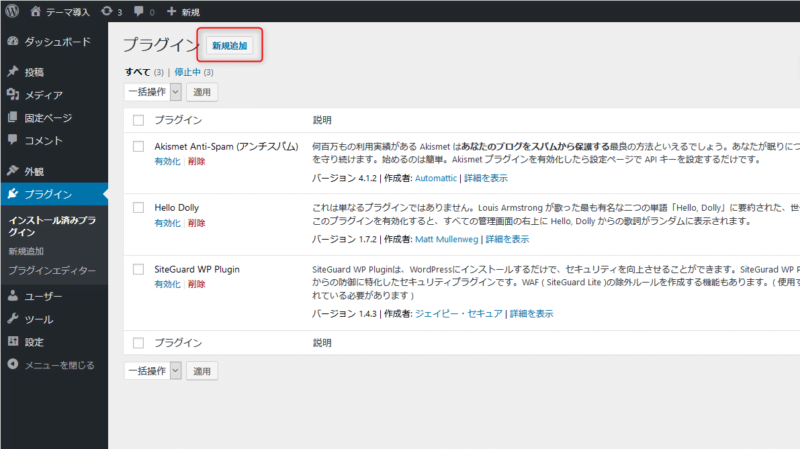
「All-in-One WP Migration」で検索、All-in-One WP Migrationが表示されたら「今すぐインストール」して有効化します。
これでサンプルサイトの内容を複製する形でインストールします。
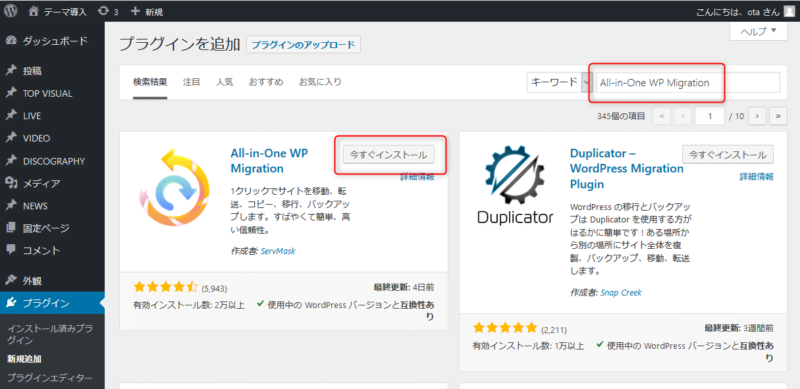
メニューに「All-in-One WP Migration」が表示されるので、そこから「インポート」
(※一般的なWordPressテーマの、外観→テーマからとは異なりますのでご注意ください)
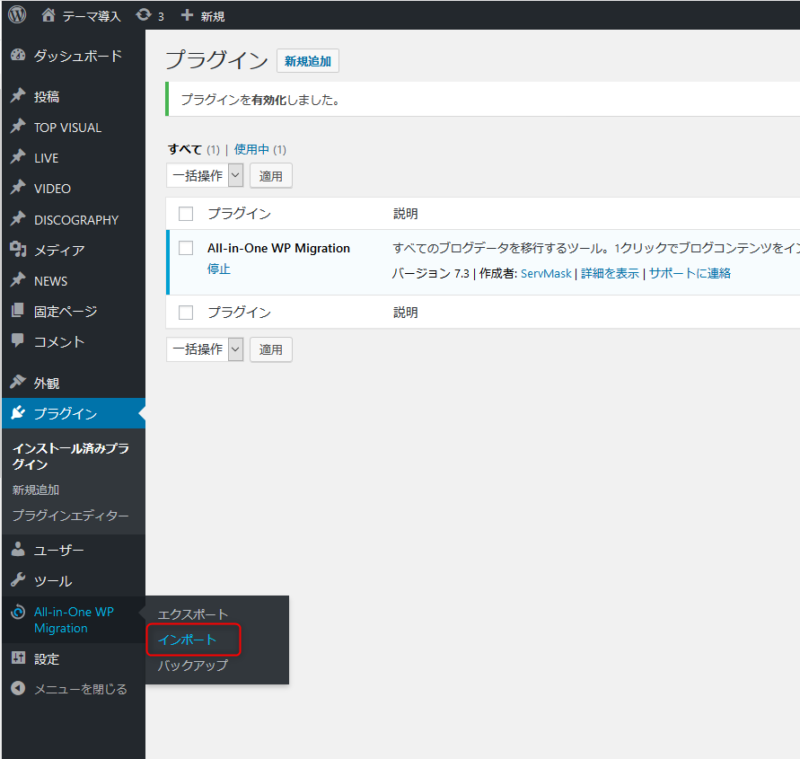
インポート元で「ファイル」を選択。
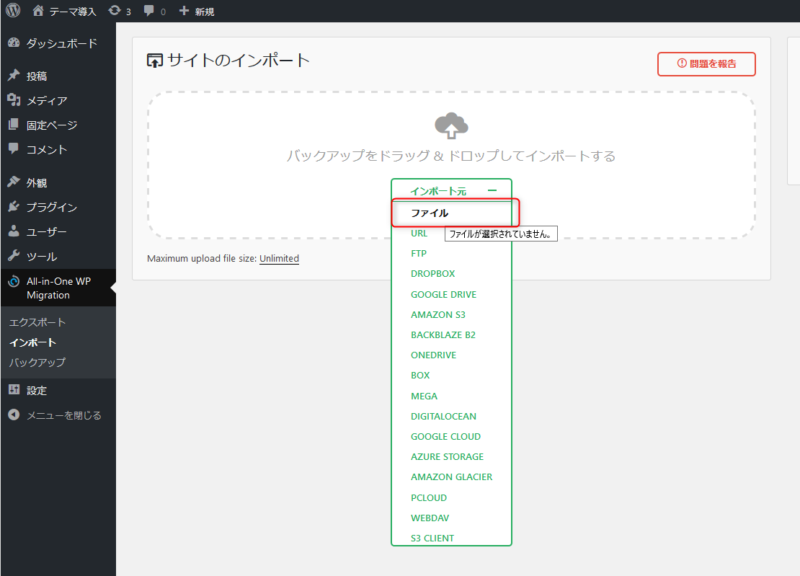
ダウンロードいただいた、拡張子が「.wpress」のファイルを選択。
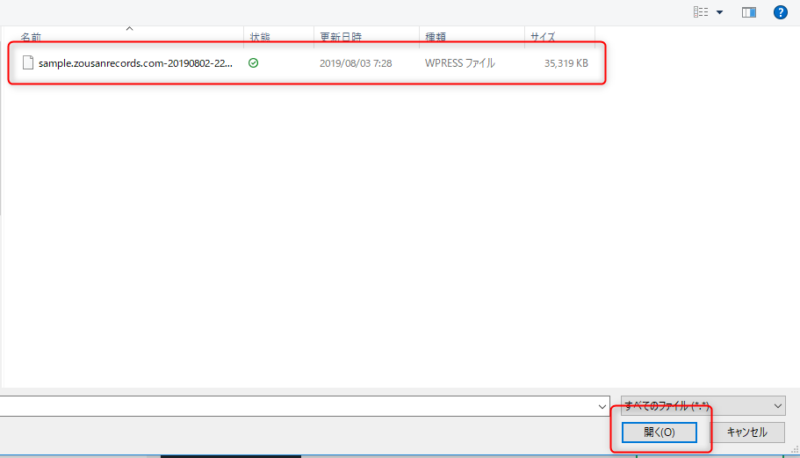
バックアップがOKなら「開始」。
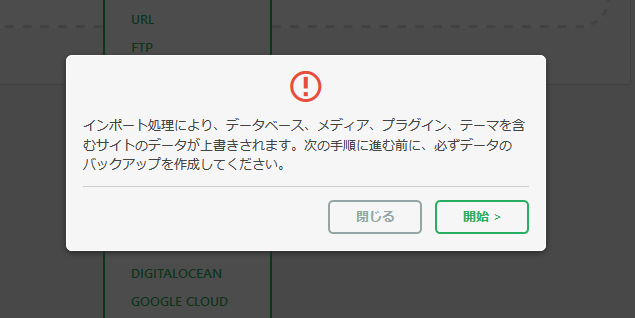
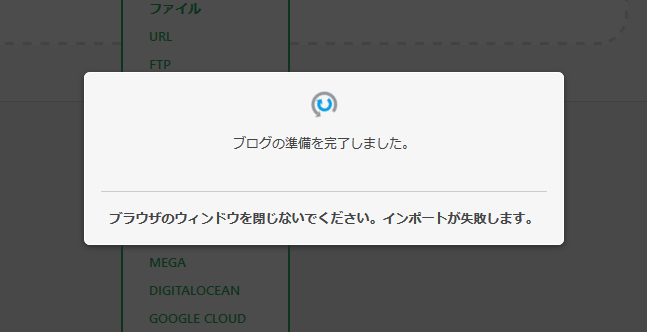
「完了」
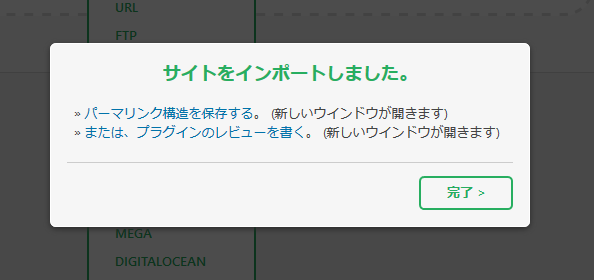
容量オーバーでインポートできない場合は?
ご契約のレンタルサーバーによってインポートできるデータ容量の制限に違いがあるため、稀にインポートできないことがあります。
※2023年8月現在、ConoHa WINGにて容量オーバーでインポートできないというご報告を受けております。

一部、サーバーの設定やプラグインのコードを編集することで容量を上げることができる可能性があります。
(※あくまで裏技的手法ですので自己責任でお願いいたします)
【参考】All-in-One WP Migrationの容量を上げる方法とバックアップ
【参考】All-in-One WP Migrationの容量を上げる方法【裏技です】
別料金にてインストールの代行も承ります。ご注文は→こちら
テーマのインストール後
テーマをインストールするとWordPressインストール時のユーザー名、メールアドレスも書き換わってしまうので、一旦こちらで用意したユーザー名、パスでログインしていただきます。(ダウンロードいただいたフォルダ内「必ずお読みください.txt」ファイルに記載があります)
ログイン後に任意のユーザーを管理者として追加してこのユーザーは削除、パスワードを変更するなどしてください。
※初回ログイン用のユーザーをそのままにしておくと、同じ「zousanrecords」利用者にログイン情報が知られている状態になってしまいます。
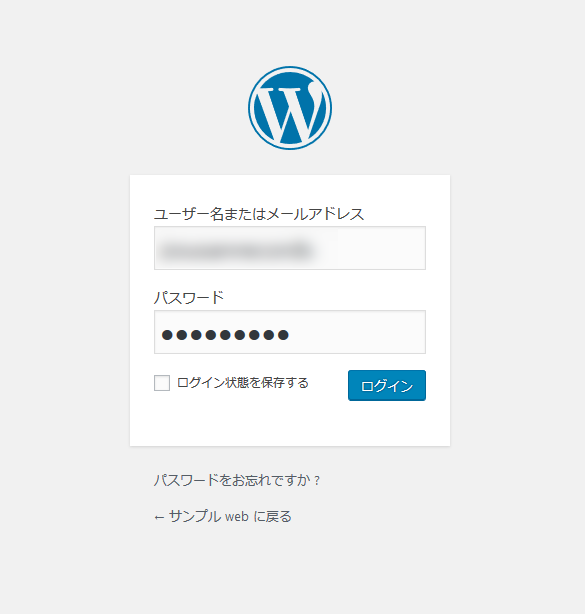
これでサンプルサイトと同じ形のホームページができました。

サイト名など基本設定部分もサンプルサイトのものになってしまっているので書き換えます。
メニュー「設定」から「一般」
- サイトのタイトル
- キャッチフレーズ(テーマ「zousanrecords」では使いませんので空白でも可)
- 管理者メールアドレス(※設定したアドレスに届くメールにて承認するまで変更されませんのでご注意ください。)
を変更します。

これでテーマ「zousanrecords」のインストールが完了です。
以降、詳細はこちら↓
基本色はデフォルトでは
- 背景は白 色コード:#ffffff
- 文字は黒 色コード:#444444
- リンクは濃い赤 色コード:#A80000
※リンク色は管理画面にて変更可能です。
動作環境
- WordPress 5.3以降
- PHP 5.6以降